
جدول المحتويات:
- مؤلف John Day [email protected].
- Public 2024-01-30 07:38.
- آخر تعديل 2025-01-23 12:53.



Mecanum Robot - مشروع كنت أرغب في بنائه منذ أن رأيته على مدونة Dejan's gread mechatronics blog: howtomechatronics.com
قام Dejan بعمل جيد حقًا في تغطية جميع الجوانب من الأجهزة والطباعة ثلاثية الأبعاد والإلكترونيات والرمز وتطبيق Android (مخترع تطبيق MIT)
هذا مشروع إصلاح كبير ينعش جميع مهارات صانع.
كان لدي القليل من التغييرات للقيام بها في المشاريع
لم أكن أرغب في استخدام ثنائي الفينيل متعدد الكلور المصنوع حسب الطلب الذي استخدمه ، لكن درع GRBL قديم كان لدي في المنزل.
كنت أرغب في استخدام BlueTooth
وبالتالي:
اللوازم
اردوينو أونو + درع GRBL
السائر المحركات
وحدة HC-06 BlueTooth
بطارية ليبو 12 فولت
الخطوة 1: الأجهزة


قم بطباعة العجلات وتجميعها كما هو موضح هنا:
4 محركات متدرجة متصلة بالهيكل (في حالتي ، يوجد درج غير مستخدم لأعلى لأسفل)
قم بتوجيه الكابلات إلى أعلى الروبوت.
الخطوة الثانية: الإلكترونيات
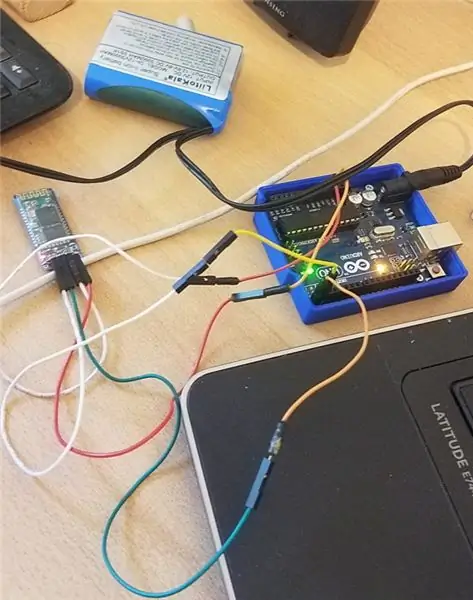


لقد استخدمت وحدة HC-06 BT الخاصة بي ،
كان الجزء الأصعب هو ضبط درع GRBL للعمل مع 4 محركات Stepper حيث لا يوجد دليل جيد لذلك ،
هناك حاجة لوضع وصلات القفز كما يمكن رؤيته في الصورة المرفقة ، من أجل جعل إخراج "الأداة" للدرع للتحكم أيضًا في محرك متدرج. تحتاج أيضا إلى وضع العبور "تمكين"
الأسلاك 4 السائر وهذا كل شيء.
لقد قمت أيضًا بتزويد الطاقة من بطاريات 12 فولت - درجتان - واحدة لـ Arduino والأخرى لـ GRBl Shield
الخطوة 3: كود اردوينو
/ * === Arduino Mecanum Wheels Robot === التحكم في الهاتف الذكي عبر البلوتوث بواسطة Dejan ، www. HowToMechatronics.com المكتبات: RF24 ، www. HowToMechatronics.com AccelStepper بواسطة مايك ماكولي: www. HowToMechatronics.com
* / / * 2019-11-12 جلعاد ميلر (https://www.keerbot.com - تعديل الكود للعمل مع GRBL اردوينو موتور درع يتم تعيين محركات السائر في الدرع على النحو (الخطوة / الاتجاه): 2/5 3 / 6 4/7 12/13 باستخدام برنامج تشغيل A4988 12V
يستخدم كود Dejan SoftwareSerial وسيستخدم لي دبابيس RX و TX القياسية (0 ، 1) من Arduino Uno ملاحظة: تأكد من إعادة تشكيل دبابيس RX TX عند تحميل الرسم على اردوينو وإلا سيفشل التحميل.
*/ #يشمل
// حدد محركات السائر والدبابيس التي ستستخدم AccelStepper LeftBackWheel (1 ، 2 ، 5) ؛ // (النوع: سائق ، STEP ، DIR) - Stepper1 AccelStepper LeftFrontWheel (1 ، 3 ، 6) ؛ // Stepper2 AccelStepper RightBackWheel (1 ، 4 ، 7) ؛ // Stepper3 AccelStepper RightFrontWheel (1 ، 12 ، 13) ؛ // السائر 4
int واردة بايت = 0 ، ج ؛ // للبيانات التسلسلية الواردة int wheelSpeed = 100 ؛
إعداد باطل () {Serial.begin (9600) ؛ // يفتح المنفذ التسلسلي ، يحدد معدل البيانات إلى 9600 بت في الثانية // تعيين قيم أولية للخطوات LeftFrontWheel.setMaxSpeed (600) ؛ LeftBackWheel.setMaxSpeed (600) ، RightFrontWheel.setMaxSpeed (600) ؛ RightBackWheel.setMaxSpeed (600) ،
}
حلقة باطلة () {if (Serial.available ()> 0) {// قراءة البايت الوارد: incomingByte = Serial.read () ؛
ج = بايت وارد ؛ التبديل (ج) {الحالة 71: Serial.println ("لقد تلقيت تدوير لليمين W") ؛ rotateRight () ، استراحة؛ الحالة 65: Serial.println ("استلمت استدارة لليسار Q") ؛ استدر يسارا()؛ استراحة؛ الحالة 1: Serial.println ("استلمت BK / LFT") ؛ moveRightBackward () ، استراحة؛ الحالة 2: Serial.println ("استلمت BK") ؛ moveBackward () ، استراحة؛ الحالة 3: Serial.println ("استلمت BK / RT") ؛ moveRightBackward () ، استراحة؛ الحالة 4: Serial.println ("لقد تلقيت LEFT") ؛ moveSidewaysLeft () ،
استراحة؛ الحالة 5: Serial.println ("لقد تلقيت STOP") ؛ stopMoving () ؛ استراحة؛ الحالة 6: Serial.println ("تلقيت RT") ؛ moveSidewaysRight () ، استراحة؛ الحالة 7: Serial.println ("لقد تلقيت FWD / LFT") ؛ moveLeftForward () ، استراحة؛ الحالة 8: Serial.println ("لقد تلقيت FWD") ؛ تقدم إلى الأمام()؛ استراحة؛ الحالة 9: Serial.println ("تلقيت FWD / RT") ؛ moveRightForward () ، استراحة؛ الافتراضي: Serial.print ("ليس أمرًا") ؛ Serial.println (واردةByte ، DEC) ؛ استراحة؛ }} // moveBackward () ؛ moveRobot () ؛
}
void moveRobot () {LeftBackWheel.runSpeed () ، LeftFrontWheel.runSpeed () ، RightFrontWheel.runSpeed () ، RightBackWheel.runSpeed () ، }
void moveForward () {LeftFrontWheel.setSpeed (wheelSpeed) ؛ LeftBackWheel.setSpeed (wheelSpeed) ؛ RightFrontWheel.setSpeed (عجلة السرعة) ؛ RightBackWheel.setSpeed (wheelSpeed) ؛ } void moveBackward () {LeftFrontWheel.setSpeed (-wheelSpeed) ؛ LeftBackWheel.setSpeed (-WheelSpeed) ، RightFrontWheel.setSpeed (-سرعة العجلة) ، RightBackWheel.setSpeed (-wheelSpeed) ، } void moveSidewaysRight () {LeftFrontWheel.setSpeed (wheelSpeed) ؛ LeftBackWheel.setSpeed (-WheelSpeed) ، RightFrontWheel.setSpeed (-سرعة العجلة) ، RightBackWheel.setSpeed (wheelSpeed) ؛ } void moveSidewaysLeft () {LeftFrontWheel.setSpeed (-wheelSpeed) ؛ LeftBackWheel.setSpeed (wheelSpeed) ؛ RightFrontWheel.setSpeed (عجلة السرعة) ؛ RightBackWheel.setSpeed (-wheelSpeed) ، } void rotateLeft () {LeftFrontWheel.setSpeed (-wheelSpeed)؛ LeftBackWheel.setSpeed (-WheelSpeed) ، RightFrontWheel.setSpeed (عجلة السرعة) ؛ RightBackWheel.setSpeed (wheelSpeed) ؛ } void rotateRight () {LeftFrontWheel.setSpeed (wheelSpeed)؛ LeftBackWheel.setSpeed (wheelSpeed) ؛ RightFrontWheel.setSpeed (-سرعة العجلة) ، RightBackWheel.setSpeed (-wheelSpeed) ، } void moveRightForward () {LeftFrontWheel.setSpeed (wheelSpeed) ؛ LeftBackWheel.setSpeed (0) ، RightFrontWheel.setSpeed (0) ، RightBackWheel.setSpeed (wheelSpeed) ؛ } void moveRightBackward () {LeftFrontWheel.setSpeed (0) ؛ LeftBackWheel.setSpeed (-WheelSpeed) ، RightFrontWheel.setSpeed (-سرعة العجلة) ، RightBackWheel.setSpeed (0) ، } void moveLeftForward () {LeftFrontWheel.setSpeed (0) ؛ LeftBackWheel.setSpeed (wheelSpeed) ؛ RightFrontWheel.setSpeed (عجلة السرعة) ؛ RightBackWheel.setSpeed (0) ، } void moveLeftBackward () {LeftFrontWheel.setSpeed (-wheelSpeed) ؛ LeftBackWheel.setSpeed (0) ، RightFrontWheel.setSpeed (0) ، RightBackWheel.setSpeed (-wheelSpeed) ، } void stopMoving () {LeftFrontWheel.setSpeed (0) ؛ LeftBackWheel.setSpeed (0) ، RightFrontWheel.setSpeed (0) ، RightBackWheel.setSpeed (0) ، }
الخطوة 4: Appinventor
تطبيق appinventor جديد بوظائف مختلفة وأبسط (بدون تسجيلات)
الرجاء إرسال رسالة وأنا أرسلها لك - فشل التحميل.
يعتني.
موصى به:
CNC Servo Stepper (GRBL Capable): 4 خطوات

CNC Servo Stepper (GRBL Capable): هذا المشروع عبارة عن وحدة تحكم محرك بسيطة إلى حد ما تسمح باستخدام محركات DC قوية رخيصة مع GRBL لتشغيل مسامير الرصاص لآلة CNC. تحقق من الفيديو أعلاه للحصول على عرض توضيحي لوحدة التحكم هذه على جهاز التحكم باستخدام الحاسب الآلي المصنوع منزليًا
Arduino Mega Stepper Shield لحلول مكعب روبيك: 4 خطوات

Arduino Mega Stepper Shield لـ Rubiks Cube Solver: منذ فترة كنت أعمل على آلة تحل تلقائيًا أي مكعب روبيك 3x3. يمكنك أن ترى تعليماتي حول ذلك هنا. في المشروع ، تم استخدام سائقي السائر من بولولو لقيادة ستة محركات. من أجل جعل اثنين من ربط هذه د
DIY Robot Arm 6 Axis (مع Stepper Motors): 9 خطوات (بالصور)

DIY Robot Arm 6 Axis (مع Stepper Motors): بعد أكثر من عام من الدراسات والنماذج الأولية والإخفاقات المختلفة ، تمكنت من بناء روبوت من الحديد / الألومنيوم مع 6 درجات من الحرية تتحكم فيها محركات السائر ، وكان الجزء الأصعب هو التصميم لأنه كنت أرغب في تحقيق 3 أهداف أساسية
Omni Wheel Mobile Robot - IoT: 4 خطوات

Omni Wheel Mobile Robot - IoT: في هذه التعليمات سأقدم لك تصميم روبوت متحرك متعدد العجلات يتم التحكم فيه عبر شبكة wi-fi. يتمثل الاختلاف الأساسي مقارنةً بالتحكم التقليدي مثل التحكم في البلوتوث أو الراديو في أن الروبوت متصل بشبكة المنطقة المحلية (LAN) و
روبوت روفر FPV متحكم فيه واي فاي (مع Arduino و ESP8266 و Stepper Motors): 11 خطوة (بالصور)

الروبوت المتجول المتحكم فيه عبر Wi-fi (مع Arduino و ESP8266 و Stepper Motors): يوضح هذا التوجيه كيفية تصميم مركبة روبوتية بعجلتين يتم التحكم فيها عن بُعد عبر شبكة wi-fi ، باستخدام Arduino Uno متصل بوحدة ESP8266 Wi-fi واثنين من المحركات السائر. يمكن التحكم في الروبوت من متصفحات إنترنت عادية
